MTS 文件通常由 AVCHD 摄像机拍摄,可提供卓越的质量,但兼容性有限。它们可能会让您摸不着头脑,不知道如何与他人分享您的高清录音。
大多数设备和平台都青睐无处不在的 MP4 格式,这让 MTS 在数字炼狱中苦苦挣扎。幸运的是,转型 MTS到MP4 比你想象的更容易。这篇文章为您提供了轻松将 MTS 文件转换为 MP4 所需的知识和工具。
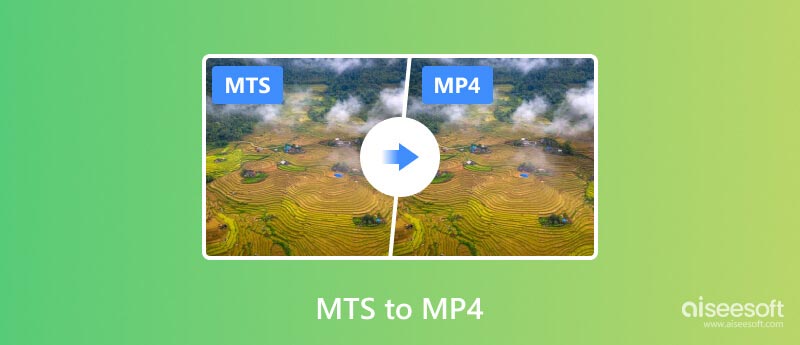
MTS(MPEG 传输流)文件是 AVCHD(高级视频编码高清)的原生文件,这是一种用于高清摄像机的记录格式。它们利用 M2TS 容器,容纳使用 MPEG-4 AVC/H.264 编解码器压缩的视频和音频数据。
MTS 以其卓越的 1080p 甚至 4K 分辨率而闻名。然而,它的排他性是有代价的。大多数媒体播放器和平台,从智能手机到 Mac,都不能流利地使用 MTS。共享 MTS 文件会出现兼容性错误,令人沮丧。
另一方面,MP4 是一种多功能容器,能够容纳各种视频和音频编解码器。它的多功能性在于能够平衡质量与紧凑性,使其成为智能手机、社交媒体和在线平台的首选格式。就像一位能言善辩的翻译者,可以将 MTS 的高分辨率秘密浓缩成一种人人都能理解的语言,而无需牺牲太多细节。
通用兼容性:MP4 几乎可以在所有设备上无缝播放。然而,MTS 兼容性仅限于特定软件或 AVCHD 兼容设备。
存储效率:将大型 MTS 文件转换为较小的 MP4 版本可节省硬盘或云存储上的宝贵空间。此外,转换后的 MP4 视频可以更轻松地在线共享、流式传输和传输。
编辑自由:更多视频编辑软件支持 MP4,打开大门,通过修剪、过渡和效果来增强您捕捉的记忆。
使用各种在线和离线工具可以轻松实现将 MTS 转换为 MP4 以获得更广泛的兼容性。一般来说,桌面转换器提供更快的速度、更好的质量控制和批处理功能。考虑到这一点,本部分想分享四种流行的桌面选项,以在保持源的高质量的同时进行 MTS 到 MP4 的转换。
将您的 MTS 录音转换为普遍可播放的 MP4 并不一定意味着牺牲质量。 Aiseesoft视频转换大师 作为这个领域的冠军,它提供无损转换和强大的功能集来提升您的视频转换体验。它保留了高分辨率 MTS 文件的每个细节。

资料下载
100% 安全。无广告。
100% 安全。无广告。


该 MTS 到 MP4 转换器允许您自定义更多输出选项,例如视频质量、编码器、分辨率、比特率、帧速率、音频通道、采样率等。


VLC 不仅仅是一个开源媒体播放器,它还是一个跨所有主要平台将 MTS 转换为 MP4 的强大工具。按照以下步骤,在 Windows、Mac 和 Linux 上将 MTS 录音转换为 MP4,所有操作都在熟悉的 VLC 界面中进行。
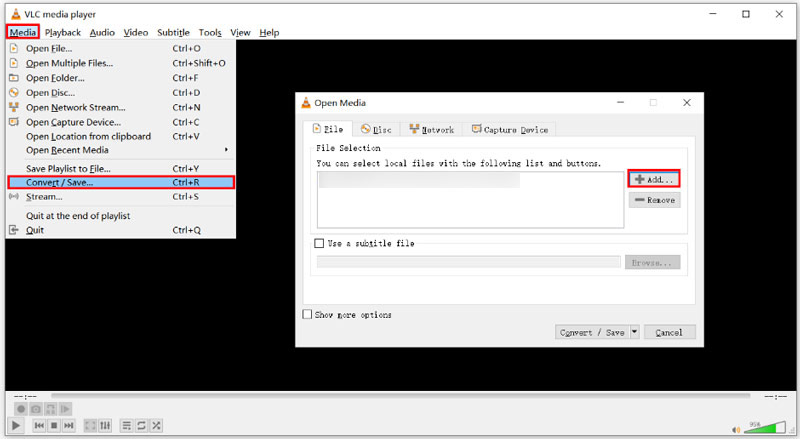
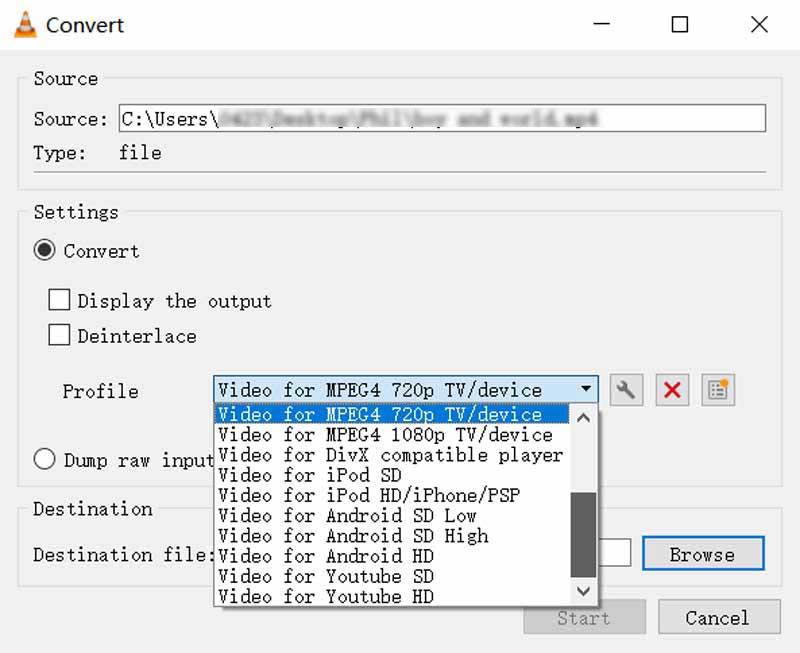
当您寻求高级控制和自定义以将 MTS 录音转换为 MP4 视频时,HandBrake 是另一个免费且不错的选择。它处理转换过程的各个方面,从视频和音频编解码器到比特率、帧率和分辨率。另外,它还可以帮助你 将 MTS 转换为 FLV 轻松。
启动 HandBrake 并单击“开源”以加载 MTS 文件进行转换。确保输出格式为 MP4,然后单击“开始”开始转换。它允许您根据您的精确规格调整视频和音频编解码器、比特率、帧速率和其他设置。
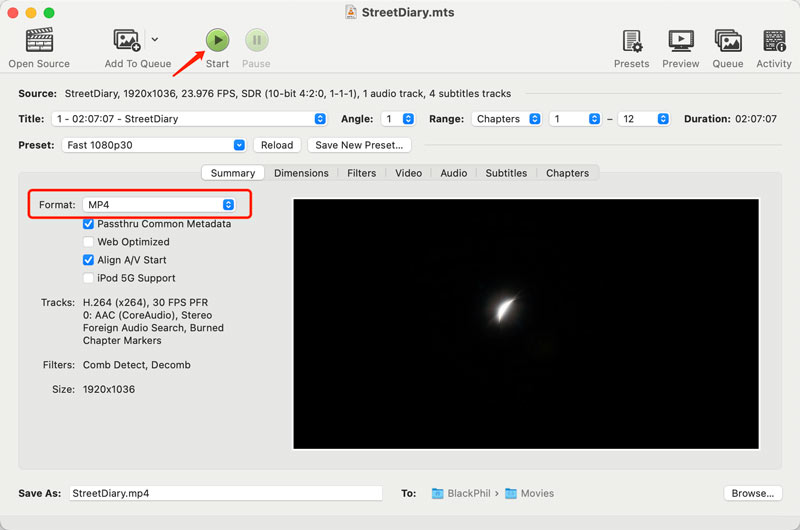
对于精通技术的用户来说,FFmpeg 是一个功能强大的命令行工具,可以对视频转换进行精细控制。虽然它的学习曲线较陡,但它非常适合批量转换和想要微调流程各个方面的高级用户。
为了快速转换而无需下载软件,可以使用在线服务,例如 Aiseesoft 免费在线视频转换器、CloudConvert 和 Zamzar 是您的盟友。只需上传您的 MTS 文件,选择 MP4 作为输出格式,然后点击“转换”即可。他们还可能提供其他功能,例如批量转换和视频编辑工具。
Aiseesoft 免费在线视频转换器 是一款流行的基于网络的工具,可快速轻松地将 MTS 文件转换为 MP4,而不会牺牲质量。它声称保持原始视频质量,尽管这可能取决于您的设置和文件大小。该在线转换器具有高转换速度,非常适合较小的文件或快速转换。
当您到达 Free Video Converter Online 页面时,单击“上传文件”以添加您的 MTS 视频。将 MP4 设置为目标格式并自定义各种输出选项,包括分辨率、编码器、缩放模式、质量和帧速率。该在线工具可确保在 24 小时内删除文件并保护 HTTPS 连接。
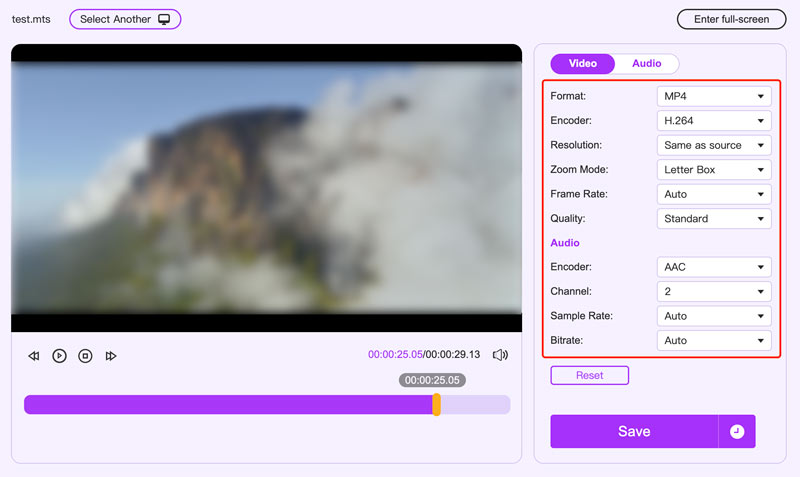
Zamzar 是一款著名的在线工具,可免费将 MTS 文件转换为 MP4。除了设备上的本地 MTS 录音外,它还可以连接到 Google Drive、Dropbox 或 OneDrive 以实现无缝文件转换。但是,免费用户每个文件的大小限制为 50MB,这可能会限制较大的 MTS 转换。
转至 Zamzar 的 MTS 转 MP4 页面并上传您的 MTS 文件。然后,单击“立即转换”开始在线 MTS 转换。转换后,单击“下载”将其保存到您的设备上。
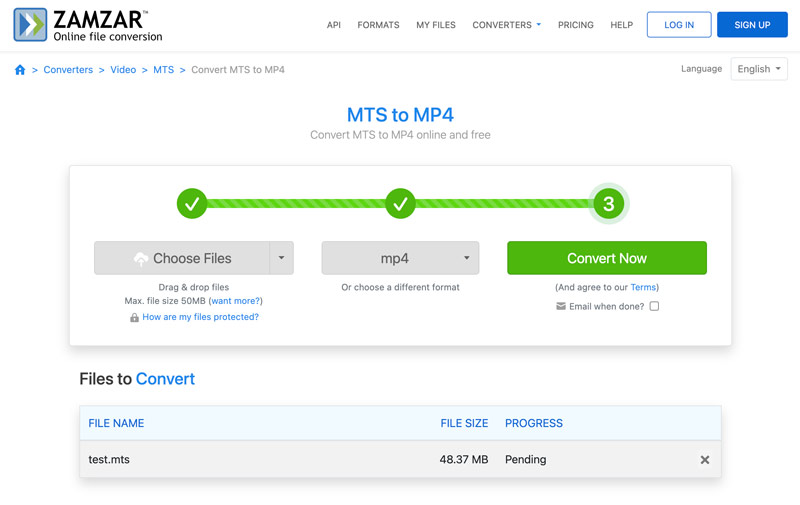
CloudConvert 是另一个将 MTS 在线转换为 MP4 的免费选项。免费用户每天最多可以转换 1GB,付费计划可转换更大的文件和扩展功能。它允许您从计算机、手机和云服务(例如 Dropbox、Google Drive 和 OneDrive)转换 MTS 文件。
从其官方网站访问 CloudConvert 的 MTS 到 MP4 转换器。单击“选择文件”并选择您的 MTS 文件。在转换为字段中,从下拉列表中选择 MP4。单击齿轮按钮可访问视频质量、分辨率、比特率或编解码器等可选设置。它还可以让您修剪或裁剪视频并添加字幕或水印。之后,单击红色的转换按钮开始该过程。如果你想 将TS转换为MP4,您也可以使用此工具。
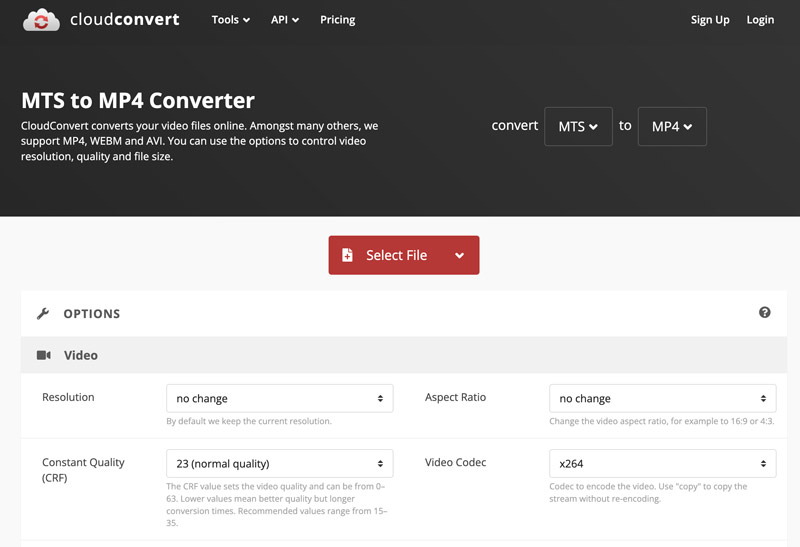
MTS比MP4好吗?
MTS 使用比 MP4 更少的压缩,因此可以在高分辨率素材中保留更多细节和清晰度,尤其是在 1080p 和 720p 时。如果您想长期存储视频并优先保留尽可能高的质量,MTS 可能是更好的选择。然而,MTS 文件不像 MP4 那样得到广泛支持。如果没有专门的软件,它们可能无法在许多设备或媒体播放器上播放。此外,由于缺乏压缩,MTS 文件可能比相同视频的 MP4 文件大得多。这可能会使存储、共享和上传变得更加困难。
如果您优先考虑视频质量并愿意处理有限的兼容性和较大的文件大小,MTS 可能是您的最佳选择。然而,如果您看重共享的便捷性、播放兼容性和较小的文件大小,那么 MP4 无疑是赢家。
如何在不转换为 MP4 的情况下播放 MTS 文件?
虽然将 MTS 文件转换为 MP4 可提供更广泛的兼容性,但您确实可以选择直接播放它们,而无需经过转换过程。您可以使用支持 MTS 文件的媒体播放器,例如 VLC Media Player、KMPlayer、Aiseesoft 蓝光播放, 和更多。一些现代设备(例如智能电视和某些智能手机)配备了对 MTS 的本机支持的内置媒体播放器。
如果您的 Windows Media Player 或其他没有内置 MTS 支持的媒体播放器,您可以下载并安装特定的编解码器。这些编解码器充当翻译器,使您的播放器能够理解并播放 MTS 格式。
如何在 Mac 上免费将 MOV 转换为 MP4?
Mac 上的内置 QuickTime Player 应用程序已经能够满足您的 MOV 到 MP4 转换需求。将 MOV 文件添加到 QuickTime,单击“文件”,然后使用其导出功能轻松将 MOV 转换为 MP4。在“导出”窗口中,选择“电影为 MPEG-4”作为格式。如果需要,它还允许您自定义视频和音频质量等设置。此外,您还可以使用一些第三方视频转码器,例如 Aiseesoft 视频转换大师、HandBrake 或 Zamzar。
结论
MTS 与 MP4 是一场兼容性之战。虽然 MTS 提供高品质,但 MP4 在可访问性和易用性领域占据主导地位。 将 MTS 转换为 MP4 是一个简单的过程,为共享、编辑和欣赏视频打开了一个充满可能性的世界。探索上述转换方法并选择最适合您的转换需求和技术能力的一种。

Video Converter Ultimate 是一款出色的视频转换器、编辑器和增强器,可以转换、增强和编辑 1000 种格式等的视频和音乐。
100% 安全。无广告。
100% 安全。无广告。